Systemåterställning¶
Nedan beskrivs återställningsprocessen för systemprogramvaran NetHSM. Dessa instruktioner är endast tillämpliga om API:n inte fungerar, t.ex. inte svarar på API-förfrågningar. Om API:et fungerar ska du istället utföra en fabriksåterställning. Följ instruktionerna noggrant för att förhindra oavsiktlig radering av data.
Viktigt
Systemåterställningen fungerar endast om GUID-partitionstabellen (GPT) och själva partitionerna på disken inte är skadade. En skada kan indikeras av följande meddelande under uppstart.
Booting 'NetHSM automatic boot (USB or primary system)'
GRUB: No valid configuration found on (usb0).
GRUB: No valid configuration found on (ahci0,gpt1).
GRUB: Booting failed. System will switch off in 10 second.
Om de är skadade kommer denna instruktion att leda till en fabriksinstallation av systemprogramvaran NetHSM.
Systemåterställningen kan utföras på följande sätt.
Ladda ner installationsbilden som slutar med …installer.img.zip från den privata nedladdningssidan som tillhandahålls.
Viktigt
Ladda ner installationsavbildningen för samma version som var installerad vid tidpunkten för skadan. En nedgradering, eller uppgradering som hoppar över versioner, stöds inte.
Packa upp installationsavbildningen.
Skriv installationsavbildningen till ett USB-minne. För detta kan du använda det grafiska verktyget balenaEtcher. På Linux kan du också använda kommandoradsverktyget dd. Ignorera eventuella varningar om att en partitionstabell saknas.
Connect the USB flash drive with any USB port of the NetHSM.
Observera
Vissa USB-enheter är inte kompatibla med NetHSM. Detta leder till att NetHSM inte känner igen dem som startmedia. Om NetHSM inte startar från den anslutna USB-enheten ska du prova en annan USB-enhetsmodell.
Optionally: Connect a keyboard and monitor with the NetHSM.
Make sure the system is turned off, but connected to power.
Turn the NetHSM on by pressing the power button on the front.
Now the software is going to be installed. Wait for ca. one minute until the NetHSM shuts down. Optionally, if you have a monitor connected: When you see the boot menu, select NetHSM automatic boot (USB or primary system) in the first menu and then NetHSM Software Installer in the second menu.
Varning
Välj INTE
NetHSM Factory Reset - DELETES ALL DATA!från menyn. Detta kommer att radera all data på disken.
Download the installer image ending with
installer.img.zipfrom the provided private download page.Viktigt
Ladda ner installationsavbildningen för samma version som var installerad vid tidpunkten för skadan. En nedgradering, eller uppgradering som hoppar över versioner, stöds inte.
Kontrollera att systemet är avstängt, men anslutet till strömförsörjningen och att strömknappen på baksidan är påslagen.
Anslut BMC:s nätverksport med en nätverkskabel.
Se bilden nedan för att identifiera BMC:s nätverksport.
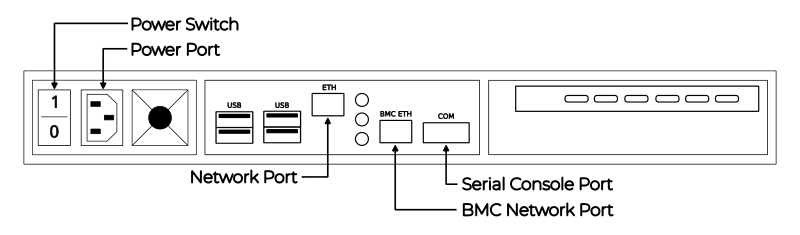
Baksidan av servern¶
Som standard kommer BMC att vänta på en adresstilldelning med DHCP. Om DHCP inte är tillgängligt kan den länk-lokala adressen bestämmas med Nmap. Kommandot
nmap <network-in-cidr-notation> -p 80 --openreturnerar en lista över värdar med öppen port 80.Öppna BMC:s webbplats i en webbläsare med hjälp av den fastställda IP-adressen från föregående steg. Standardinloggningsuppgifterna är användarnamn
bmc_adminoch lösenord8mCU$3r0nE.Viktigt
Om du stöter på ett fel med obehörig inloggning i BMC:s webbgränssnitt kan det bero på tre av följande problem.
Fel användarnamn eller lösenord.
Vid fabriksåterställning genererar BMC ett nytt TLS-certifikat. Vissa webbläsare misslyckas med anslutningsfel när certifikatet ändras medan samma fönster förblir öppet. Stäng webbläsarfönstret och öppna ett nytt.
BMC-programvaran visar ibland problemet att den inte accepterar en äldre sessionscookie som fortfarande finns i webbläsarens cacheminne. Rensa webbläsarens cache och försök igen.
Montera den nedladdade installationsavbildningen genom att i menyn till vänster klicka på FRU: Hermes CFL (with TPM) Nitrokey Config följt av Virtual media i undermenyn. I mitten öppnar du fliken usb0, och klickar på knappen Attach media.
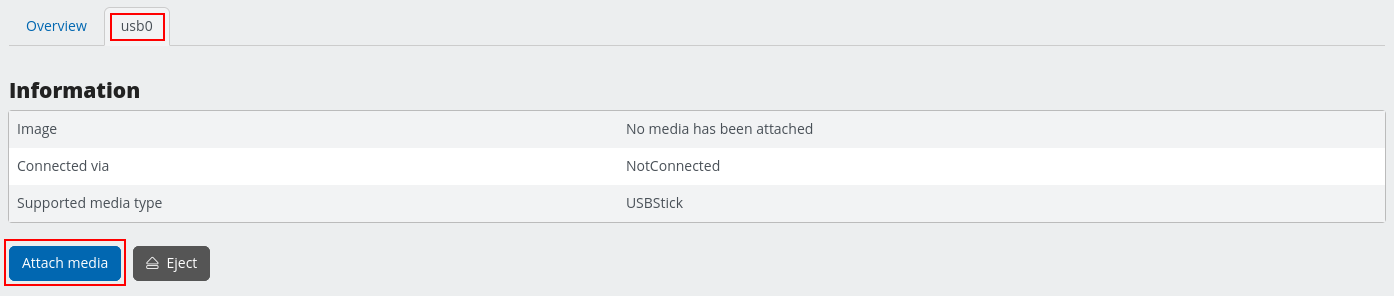
BMC-meny för att ansluta USB-enhet¶
I öppningsdialogen väljer du Strömma lokal fil via webbläsare som Överföringsmetod. Klicka på knappen Browse… och välj den nedladdade installationsavbildningen. Bekräfta åtgärden med knappen Submit.
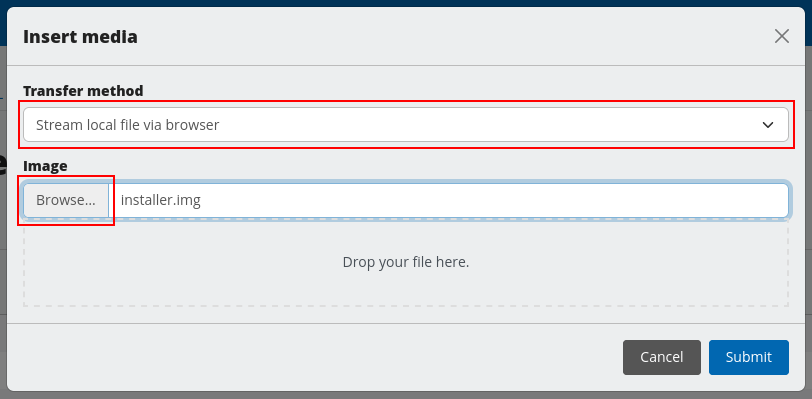
BMC-meny för att välja USB-bild¶
I menyn till vänster väljer du FRU: Hermes CFL (with TPM) Nitrokey Config, och sedan Remote KVM.
I mitten klickar du på knappen Öppna ett flytande Remote KVM-fönster, i det övre högra hörnet av VGA-utmatningsrutan.
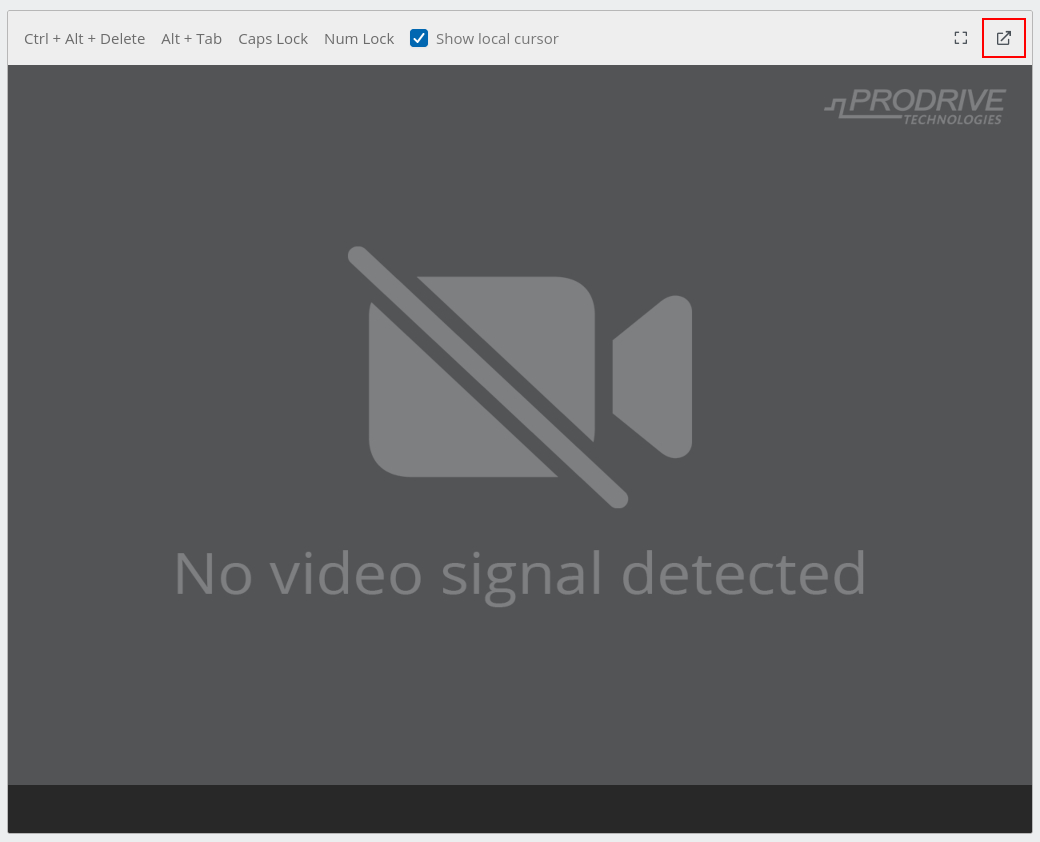
Konsolvy för BMC KVM¶
Detta fönster visar den grafiska utskriften av NetHSM-installationsprogrammet. Håll detta andra fönster öppet tillsammans med huvudfönstret från BMC.
Ändra till vyn Översikt från toppen av menyn till vänster.
I rutan Override Boot Device, välj USB_BMC-virtual_media från rullgardinsmenyn bredvid Select a Boot Device.
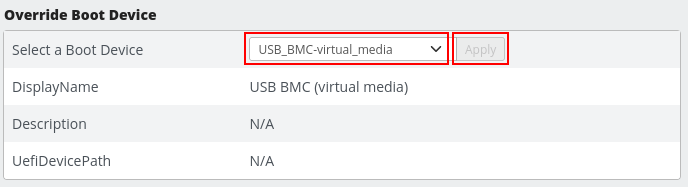
Inställning av BMC boot-enhet¶
I rutan med rubriken FRU: Hermes CFL (with TPM) Nitrokey Config, välj On från rullgardinsmenyn bredvid Power. Bekräfta med knappen Apply.
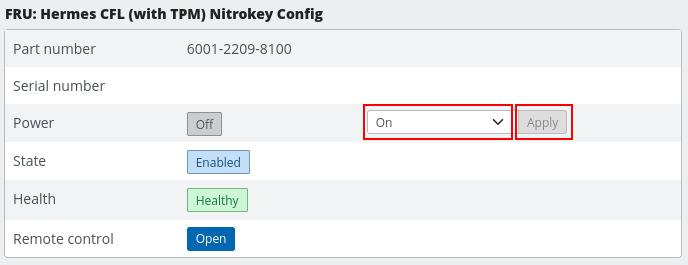
Inställning för BMC-uppstart¶
I det tidigare öppnade fönstret Remote KVM kan du nu se installationsguiden.
KVM-fönstret visar nu startdialogen. Bekräfta valet av
NetHSM automatic boot (USB or primary system)med tangenten Enter.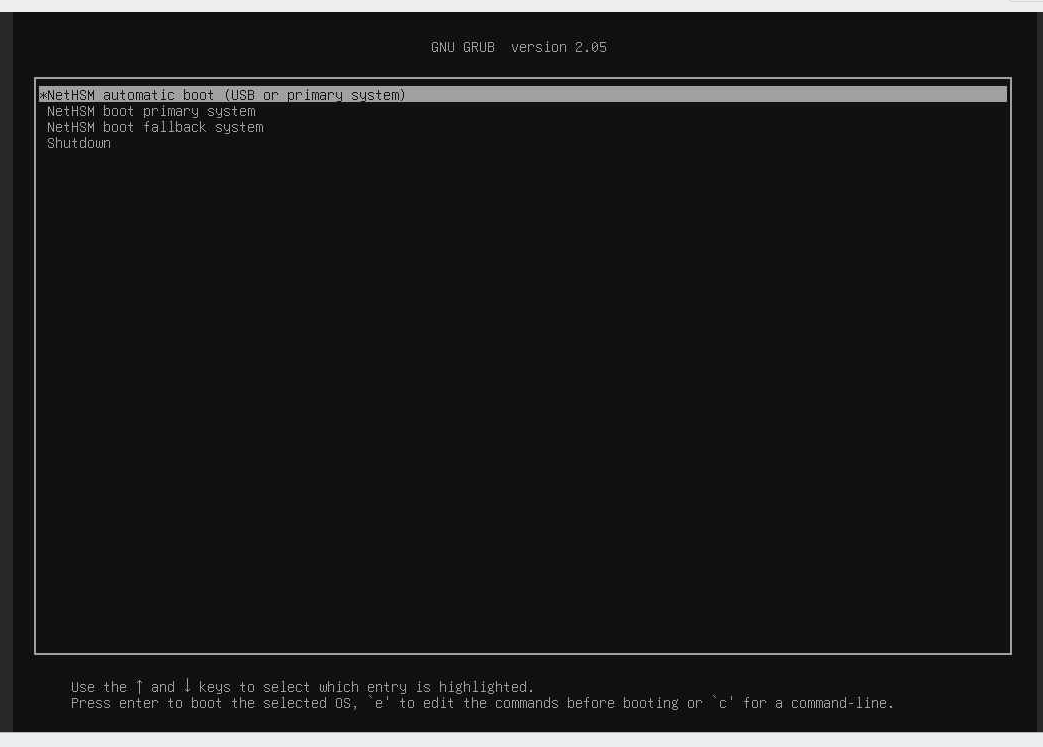
Val av NetHSM-start i BMC KVM-konsolen¶
I följande dialogruta bekräftar du valet av
NetHSM Software Installermed Enter.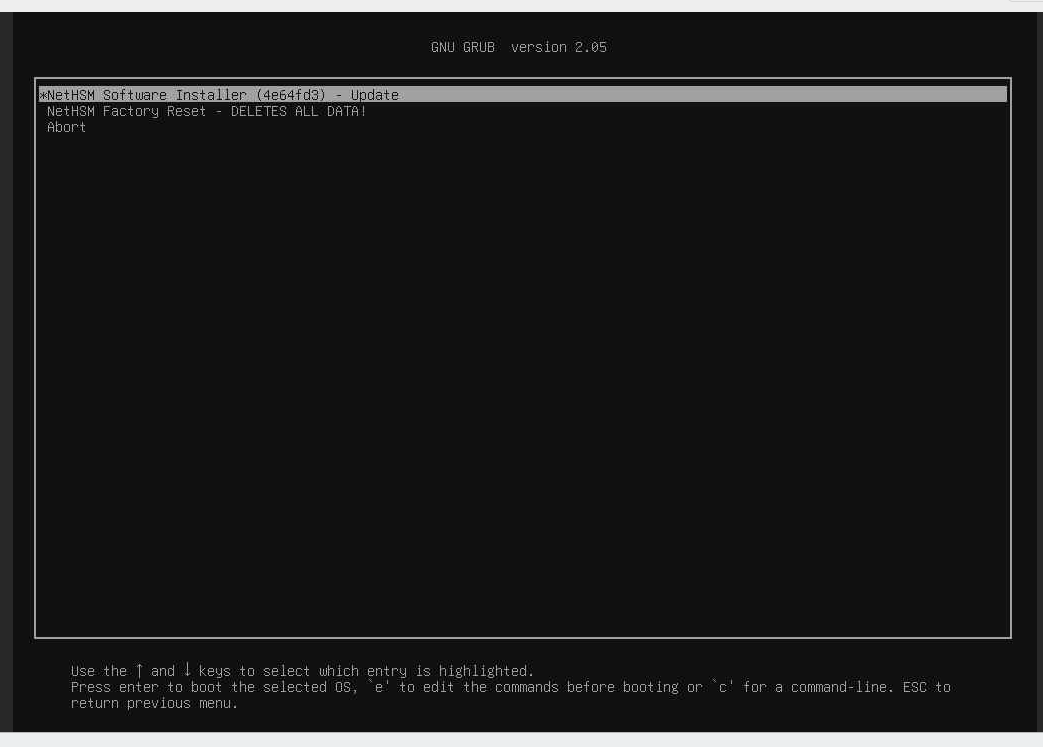
Val av NetHSM-installationsprogram i BMC KVM-konsolen¶
Varning
Välj INTE
NetHSM Factory Reset - DELETES ALL DATA!från menyn. Detta kommer att radera all data på disken.
NetHSM Installer installerar systemprogramvaran och stänger av systemet.